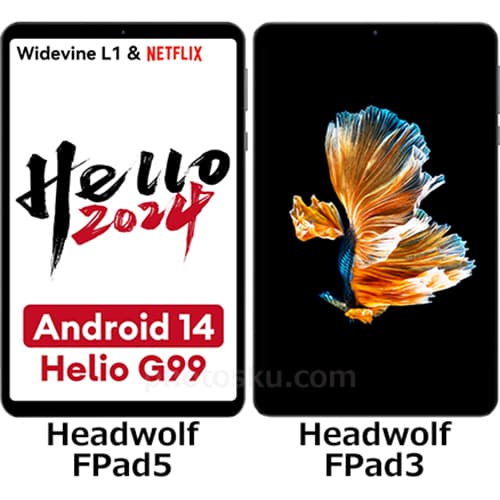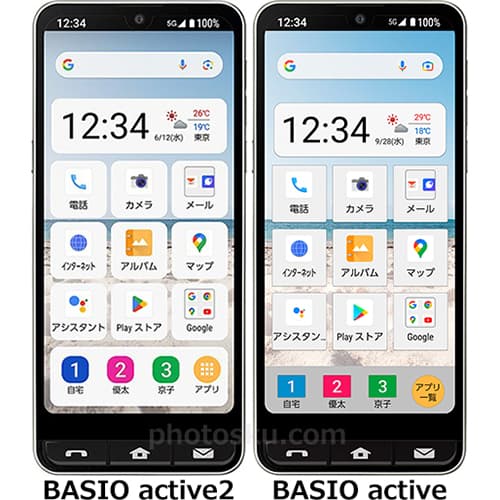(Note・・・WindowsとMacではキーが違います。Windowsの「Ctrl」はMacの「command」、Windowsの「Alt」はMacの「option」、Windowsの「Enter」はMacの「return」になります。)
白鳥の画像の白飛び・黒潰れ情報を確認します。写真を「ライブラリ」画面で取り込んだら、次は右上の表示から「現像」画面をクリックします。
右上にヒストグラムが表示されるので、両端にある「△マーク」をクリックします。左側が「シャドウのクリッピングを表示」、右側が「ハイライトのクリッピングを表示」です。クリックすると白色の枠が表示されます。
「シャドウのクリッピングを表示」をクリックすると、黒潰れの箇所が青色で表示されます。
「ハイライトのクリッピングを表示」をクリックすると、白飛びの箇所が赤色で表示されます。
どちらも同時表示が可能です。
黒潰れを補正する場合は「シャドウ」や「黒レンズ」のバーを右側に、白飛びを補正する場合は「ハイライト」や「白レベル」のバーを左側に移動するなどします。
参考になれば幸いです。
ライター:kou


 Adobe Photoshop Lightroomで白飛び・黒潰れを確認する方法について掲載しています。
Adobe Photoshop Lightroomで白飛び・黒潰れを確認する方法について掲載しています。
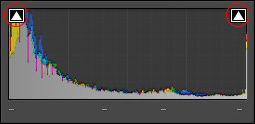




 1
1

 2
2

 3
3